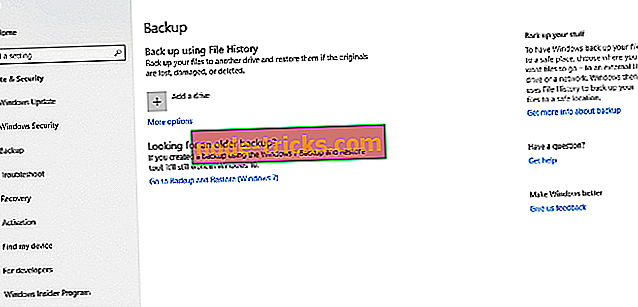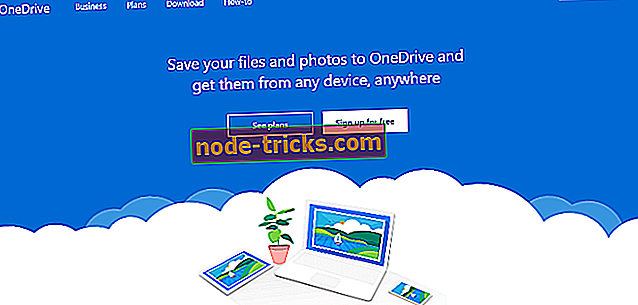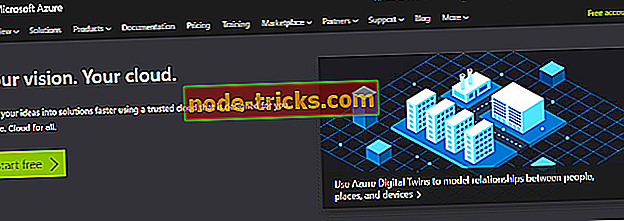5 geriausios „Microsoft“ atsarginės kopijos programinės įrangos, kad jūsų duomenys būtų saugūs
Šiame straipsnyje mes ieškosime 5 geriausios „Microsoft“ atsarginės programinės įrangos. Vienas dalykas, kurį reikia pažymėti, yra tas, kad jie visi skiriasi, todėl tai, ko norite naudoti, labai priklausys nuo to, ką norite daryti.
- 1
„Windows 10“ atsarginė kopija
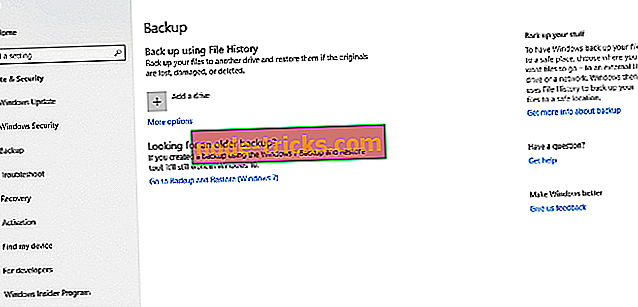
Jei ieškote paprasčiausio sprendimo kopijuoti failus, „ Windows 10“ atsarginė kopija yra teisinga. Tai taip pat lengviausia nustatyti.
Norėdami jį rasti, spustelėkite piktogramą „Windows“, esančią apatiniame kairiajame kompiuterio kampe, spustelėkite „Nustatymai“ ir tada ieškokite „Atsarginė kopija“. Pasirinkite išorinį diską, kurį norite naudoti, spustelėkite daugiau parinkčių, kad įsitikintumėte, jog atsarginės kopijos yra reikalingiems failams ir aplankams, o tada spustelėkite atsarginę kopiją dabar.
Vienas iš akivaizdžiausių privalumų yra tai, kad jis yra visiškai nemokamas. Viskas, ko jums reikia, yra išorinis kietasis diskas arba netgi USB atmintinė, ir jūs esate pasiruošę eiti.
Atkreipkite dėmesį, kad, kaip ir toliau „OneDrive“, ši parinktis neleis atkurti viso kietojo disko. Tam reikės patikimesnės atsarginės programinės įrangos su papildomomis funkcijomis, pvz., „Paragon Backup & Recovery“, apie kurį kalbu toliau.
- 2
„OneDrive“
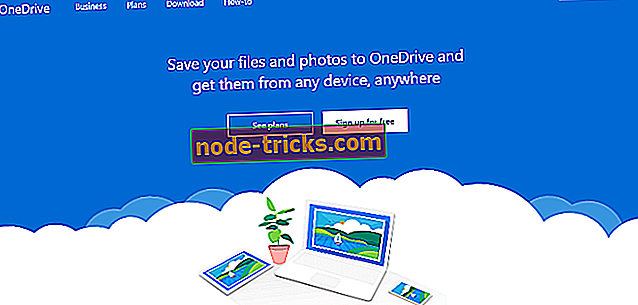
„OneDrive “ tikriausiai yra geriausiai žinoma „Microsoft“ atsarginė programinė įranga. Šis sprendimas gali būti geriausias jums, jei norite bendrai naudoti failus ir aplankus, kurių negali padaryti „Windows 10 Backup“.
„OneDrive“ leidžia išsaugoti visus failus ir aplankus vienoje vietoje. Kaip ir daugelyje debesų saugojimo sprendimų, jis taip pat leidžia dirbti su atskirais failais, kad ir kur esate. Tai reiškia, kad senosios dienos, kai jums reikia elektroniniu paštu siųsti dokumentą ir prisiminti, kuris dokumentas yra naujausias, jau seniai praėjo.
Galite dirbti faile, nesvarbu, kur esate, ir su „iOS“, „Android“ ir „Windows“ programomis galite dirbti kelyje naudodamiesi savo mobiliuoju įrenginiu.
Taip pat galite naudoti „OneDrive“ bendradarbiauti su kitais žmonėmis. Tai reiškia, kad keli vartotojai gali dirbti su tuo pačiu dokumentu, leidžiančius visiems matyti momentinius atnaujinimus ir prireikus komentuoti šiuos atnaujinimus.
Kaip ir „Windows 10 Backup“, „OneDrive“ yra nemokama paslauga, jei jums reikia tik 5 GB saugojimo. Jei jums reikia daugiau, turėsite mokėti.
Verta pažymėti, kad „OneDrive“ nėra jūsų norimas sprendimas, jei norite viską kopijuoti savo kompiuteryje. Jei ieškote programinės įrangos, kuri atkurs visą kietąjį diską, galite perskaityti toliau pateiktą straipsnį.
- 3
„Microsoft Azure“
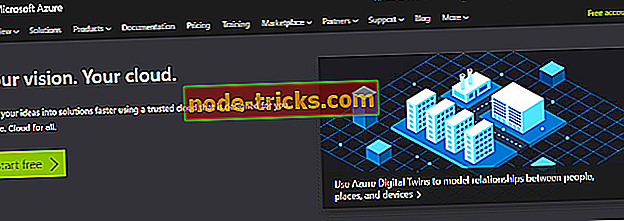
„ Microsoft Azure“ yra „ Microsoft Azure“, kuri nuolat plečiasi debesų paslaugomis, kad padėtų jūsų organizacijai patenkinti jūsų verslo iššūkius. Tai laisvė kurti, valdyti ir diegti programas masiniu, pasauliniu tinklu, naudojant jūsų mėgstamus įrankius ir sistemas . “
„Microsoft Azure“ yra mūsų pirmasis variantas, kurį galite naudoti visko atsarginėms kopijoms. Iš tiesų, kadangi „Microsoft Azure“ teikia virtualizuotą kompiuteriją internete („IaaS“ arba „Infrastruktūra kaip paslauga“), viskas, ką darote: saugojimas, priegloba, skaičiavimas, tinklų kūrimas, yra debesyje ir tam tikru mastu jau palaikomas aukštyn.
Tai nereiškia, kad jums nereikia kurti savo atsarginių kopijų naudojant „Microsoft Azure“. Norėdami apsaugoti nuo atsitiktinio visko ištrinimo, vis populiaresnės „ransomware“ ir jūsų duomenų korupcijos, vis tiek turite padaryti atsargines kopijas.
„Microsoft Azure“ yra natūralus kitas žingsnis, jei jūsų organizacija jau naudoja „Microsoft“ produktus, nes tai yra gana sklandus perėjimas nuo lokalinio ar serverio skaičiavimo prie debesų kompiuterijos naudojant „Azure“.
Su „IaaS“ ir „PaaS“ galimybėmis bei dideliu paslaugų ir funkcijų asortimentu „Microsoft Azure“ tikriausiai ne jums, jei esate vienas vyras ar maža įmonė.
Jei jums reikia kažko mažiau sudėtingo ir pigiau, patikrinkite šį straipsnį, kuriame rasite daugybę programinės įrangos, kurios atitiks jūsų poreikius.
- 4
Sistemos centro duomenų apsaugos vadybininkas

Duomenų apsaugos vadybininkas (DPM) - tai itin universalus metodas, skirtas atsarginėms kopijoms sukurti. Jis gali būti naudojamas atsarginėms „Windows“ serverių atsarginėms kopijoms, įskaitant „Microsoft SQL Server“, „Microsoft Exchange“, „Microsoft SharePoint“, virtualizaciją („Microsoft Hyper-V“) ir failų serverius.
Vis dėlto, kuris gali būti svarbus skaitytojams, dirbantiems atskirai arba mažose organizacijose, „DPM“ taip pat gali būti naudojamas atsarginėms „Windows“ kompiuterių ir nešiojamųjų kompiuterių atsarginėms kopijoms.
Prieš nuspręsdami, kad DPM yra geras pasirinkimas, verta paminėti, kad ji veikia tik „Windows Server 2012“ arba 2016 m. Taip pat turite nuspręsti, ar norite naudoti specialų fizinį serverį ar virtualų įrenginį. Abu turi privalumų ir trūkumų, todėl, atsižvelgiant į jūsų organizacijos poreikius, svarbu.
Naudojant DPM, nereikia paprasčiausiai atsisiųsti šiek tiek programinės įrangos, spustelėti kelis mygtukus ir stebėti, kaip programinė įranga veikia.
Turite įsitikinti, kad turite įdiegimo prielaidas, įsitikinkite, kad viskas yra suderinama, nustatykite SQL serverį ir paskui nustatykite DPM. Kadangi tai nėra paprasta operacija, rekomenduoju perskaityti „Microsoft“ įdiegimo instrukcijas.
- SUSIJUSI: 5+ geriausia nešiojamojo kompiuterio saugumo programinė įranga, skirta galutiniam apsaugai
- 5
Paragon Backup & Recovery

Nors visa tai turi savo privalumų ir trūkumų, kai reikia visiškai apsaugoti jūsų duomenis, nėra lengva naudoti parinktį, kuri apimtų viską, ko reikia. Jei tai ko ieškote, verta pamąstyti „Paragon Backup & Recovery“. „Paragon“ nėra sukurta „Microsoft“, bet tai galbūt geriausia atsarginė priemonė, naudojama „Windows 10“.
„Paragon Backup & Recovery“ apsaugo jūsų duomenis ir kompiuterį saugiai nuo kasdienių, kietųjų diskų gedimų ir sistemos klaidų po programos atnaujinimo, dar labiau nerimą keliančioms grėsmėms, pvz., Virusams ir „ransomware“. Be to, įrankiai yra prieinami kaip nemokamas bandymas!
Viskas, ką jums reikia daryti su „Paragon Backup & Recovery“, yra atsisiųsti programinę įrangą ir sekti instrukcijas. Keletą mygtuko paspaudimų galite kopijuoti kietuosius diskus, skaidinius ir aplankus ir failus.
- Atsisiųskite dabar „Paragon Backup & Recovery“
Bet dar geriau, galite kopijuoti visą „Windows“ sistemą, kuri leis jums susigrąžinti viską, net jei jūsų OS neveiks. Yra keletas papildomų dalykų, kuriuos reikia padaryti, kad galėtumėte kurti atsargines „Windows“ sistemos kopijas, tačiau tai dar nėra sudėtinga.
Apibendrinant „Backup Software“ „Microsoft“
Mano nuomone, vidutinis vartotojas, ieškantis atsarginių aplankų ir failų, pirmieji du variantai yra tikriausiai geriausi. Jei ieškote ko nors daugiau, „Paragon Backup & Recovery“ tikriausiai yra kelias, nes jam nereikia specialių techninių įgūdžių ar žinių.
Apsvarstykite, ko jums reikia, o ne tai, ką programinė įranga būtinai daro. Nėra prasmės sukurti sistemą, turinčią šimtą skirtingų funkcijų, kai viskas, ką tikrai norite padaryti, yra atsarginė šeimos nuotraukų ir buitinių sąskaitų skaičiuoklių atsarginė kopija.
Kaip ir visai programinei įrangai, tai, kas jums geriausia, yra visiškai subjektyvi. Pagalvokite apie tai, ką galite naudoti lengvai ir greitai, nereikalaujant treniruotės, ir tai tikriausiai yra geriausias pasirinkimas.